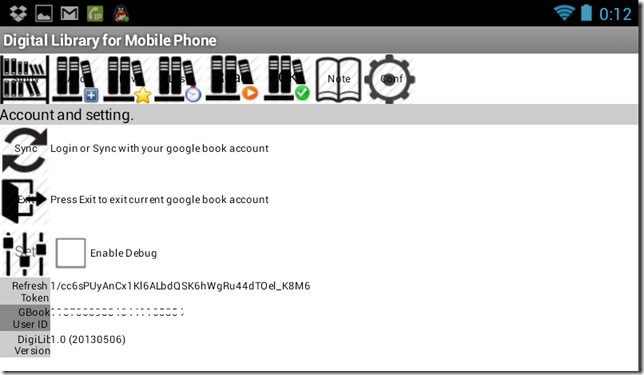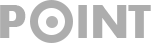1. Start
DigiLibアプリは、Google playよりダウンロードして、インストールしてください。
DigiLibアプリ利用するには、Google アカウントで Google Booksにログインする必要があります。アカウントをお持ちでない場合は、こちらでアカウントを登録できます。
アプリが起動すると、自動的にGoogle Booksへ接続する。
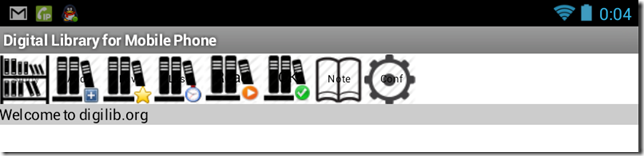
もし上記の画面のまま、何らかの原因で、Google Booksへ接続が上手くできないと考えられる。しばらくして、歯車(Account and setting)のアイコンをクリックして、「Sync」アイコンで手動再接続してください。
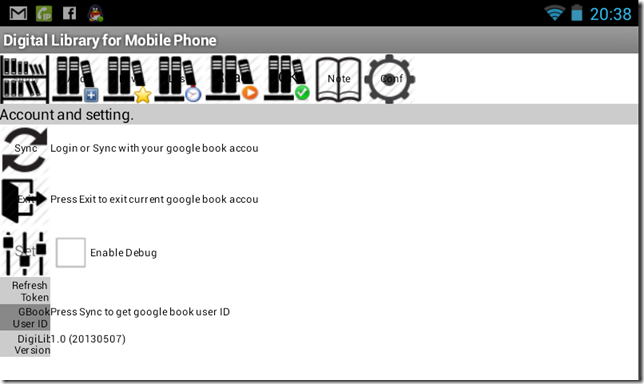
認証
初回はGoogleアカウント認証画面表示される。
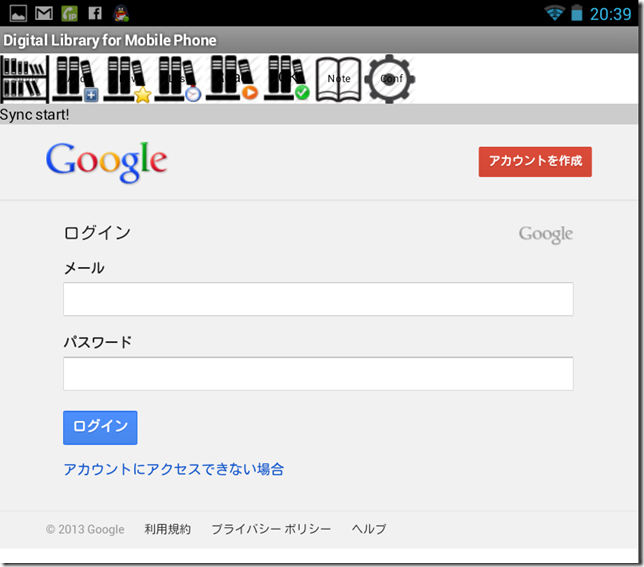
認証後, Google Books へのアクセスの許可が求め、許可して次へ進める。
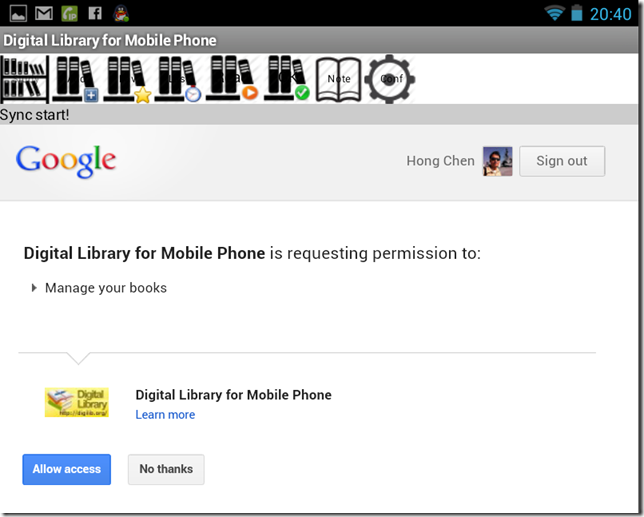
許可後Google BooksユーザIDが表示され、書棚一覧が取得される。その際許可認証Tokenが本体に記憶される。
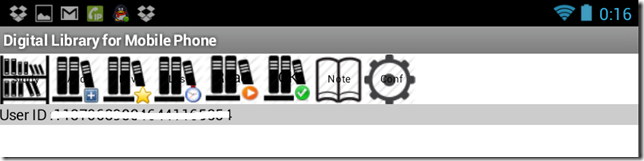
次回から記憶された認証Tokenを利用して、書棚の取得を試みる。認証 Tokenの有効期限過ぎたら、再認証が必要である。
再認証
有効期間でも、logoffして、アカウントの再認証ま たはアカウントの切り替えが可能である。
歯車(Account and setting)のアイコンをクリックして、「EXIT」アイコンでlogoffしてください。